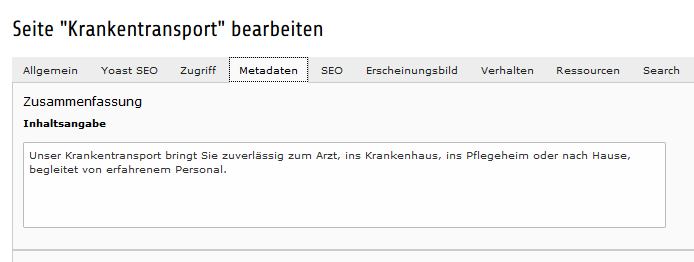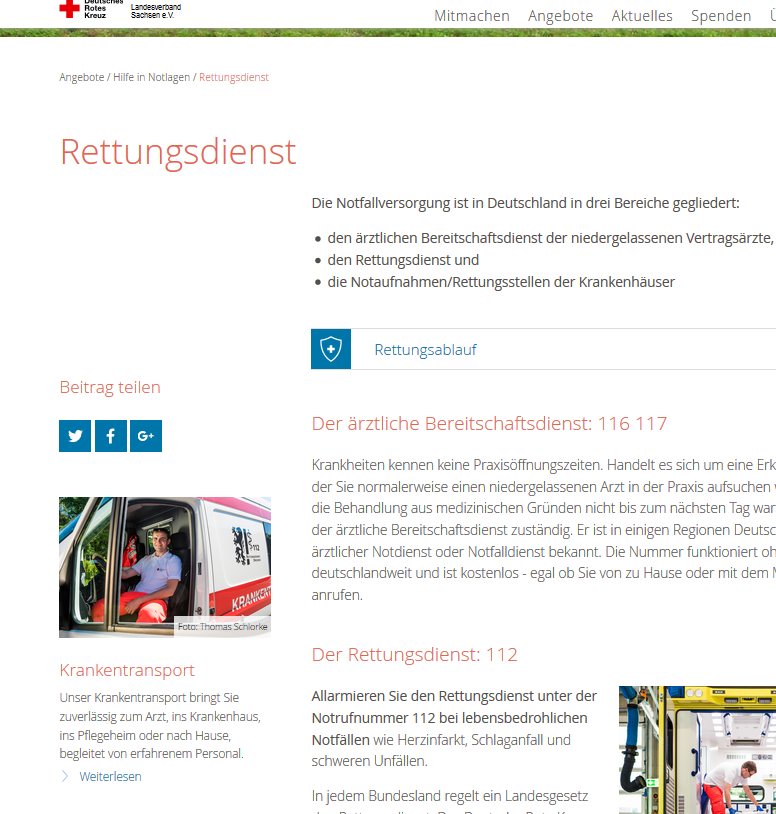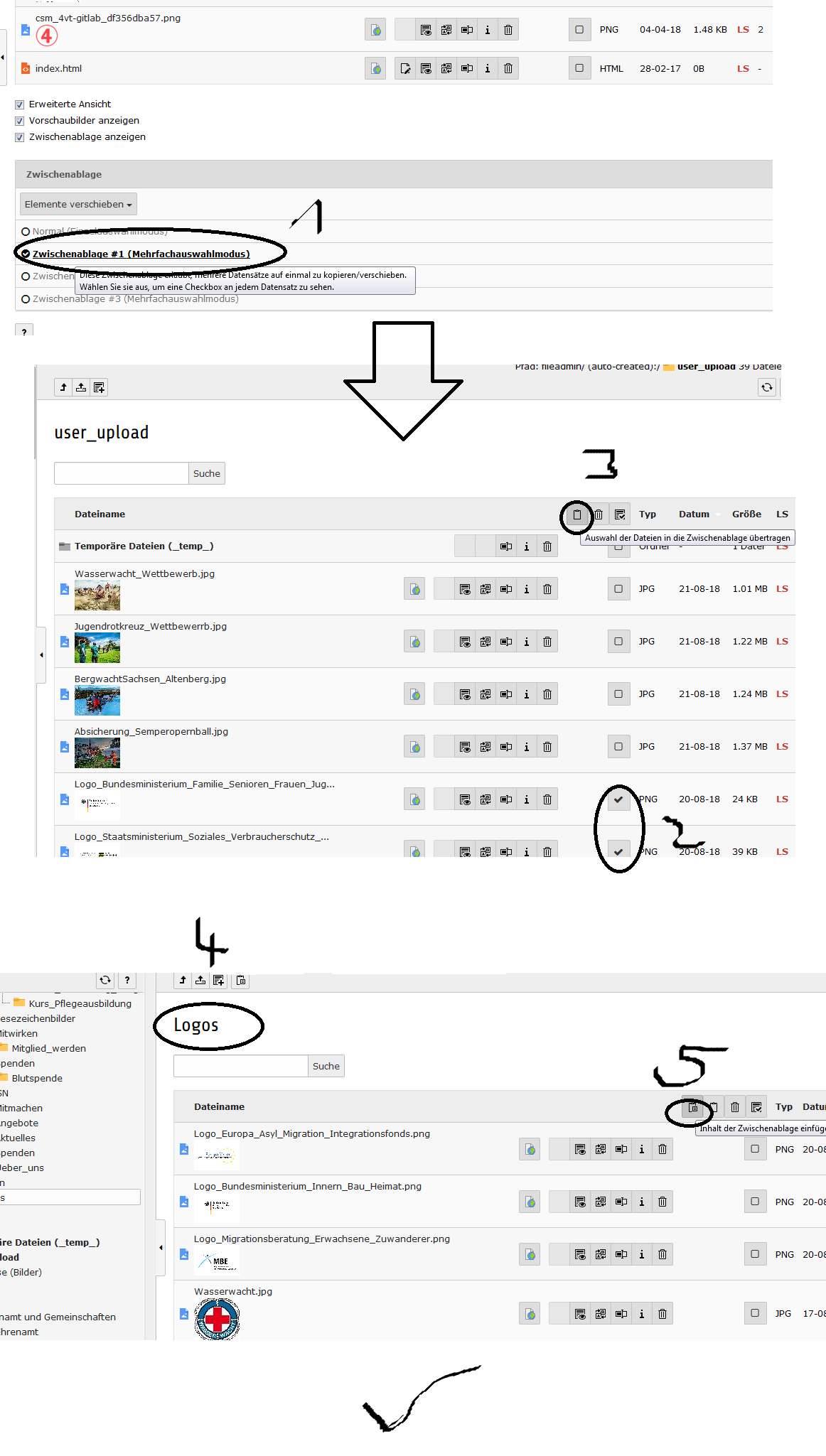Bilder¶
Neu in Version 7.
Bilder speichern¶
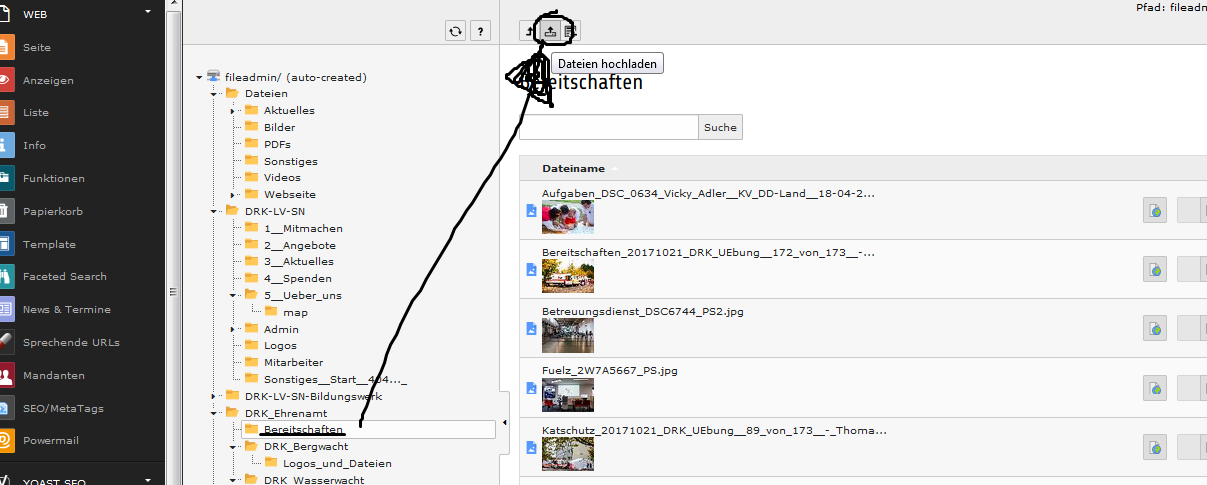
Backendmodule "Datei / Dateiliste"
in Ordner fileadmin/DRK-LV-SN abspeichern.
Gibt 5 Überodner: Mitmachen, Angebote, Aktuelles, Spenden, Über uns ähnlich der Struktur im Menü
Die Gemeinschaften haben eigene Ordner. Bitte im besten Fall die Bilder dort direkt hochladen (siehe Bild), ansonsten 2.6
Bildgröße¶
Hinweis
Bilder werden je nach Installation bereits beim Hochladen / Speichern heruntergerechnet. Spätestens bei der Anzeige für die Besucher werden die Bildgrößen angepasst.
Bitte vor dem Hochladen die Bildgröße anpassen:
Bühnenbilder max. 1920 px längste Seite,
Inhaltsbilder max. 1000 px längste Seite.
Namensschema - Bilder sprechend benennen¶
Im Rahmen der dauerhaften Pflege macht es Sinn, Grafiken und Bilder sinnvoll zu benennen.
Außerdem macht es großen Sinn die Metadaten im System zu pflegen.
Bilder für Website im besten Fall mit Themengebiet/Name der Seite benennen, z. B. „Rettungsdienst 1“
Bilder für News-Seite mit Datum und Stichwort zur Veranstaltung benennen, z. B. „2018-06-16 Werkstattfest“
Hinweise zum Bühnenbild¶
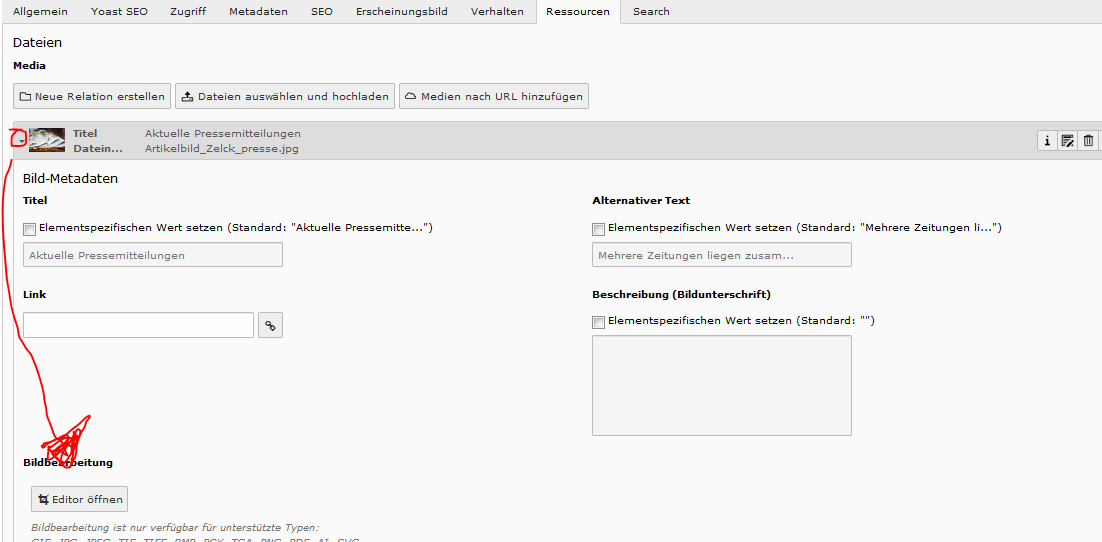
Im Editor als Bühnenbild 3:1 zurechtschneiden
Im besten Fall: Ein Bild hochladen im Standard-Format
für die Ressourcen (Metadaten der Seite, siehe Sitemap-Menü) Bild im Standard-Format belassen
Hinweise zu Inhaltsbildern¶
Im Editor anpassen: 4:3 (Inhaltsbilder)
Im besten Fall: Ein Bild hochladen im Standard-Format
für die Ressourcen (Metadaten der Seite, siehe Sitemap-Menü) Bild im Standard-Format belassen
Metadaten und Copyright bearbeiten¶
Metadaten¶

Hinweis
Wenn man Bilder direkt in ein Element hochlädt, muss man das Element erst speichern, bevor man die Metadaten bearbeiten kann. Zuvor wird der Button „Metadaten“ nicht ausgegeben.
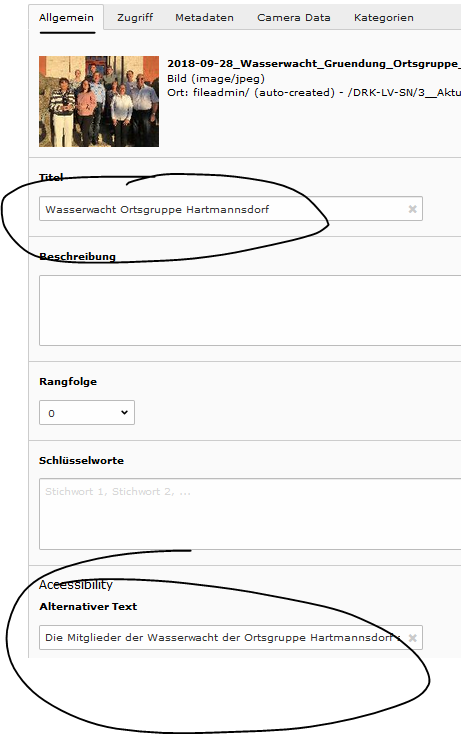
Copyright¶
Bitte den Urheber unter Angabe "Metadaten" im Feld „Urheberrecht“ eintragen, bei Fotos mit den entsprechend vorgegebenen Angaben
Extern: „Foto: Marko Förster“ oder
Intern: „Foto: DRK LV Sachsen“ oder
"Foto: A. Zelck, DRK"
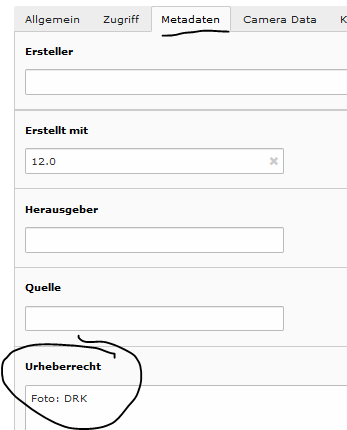
Sitemap Bild bearbeiten¶
Unter Web / Seite
Oben, über dem Name der Seite das zweite Symbol „Seiteneigenschaften bearbeiten“ klicken
Unter dem Reiter „Ressourcen“ kann man das Bild tauschen (siehe nächstes Bild)
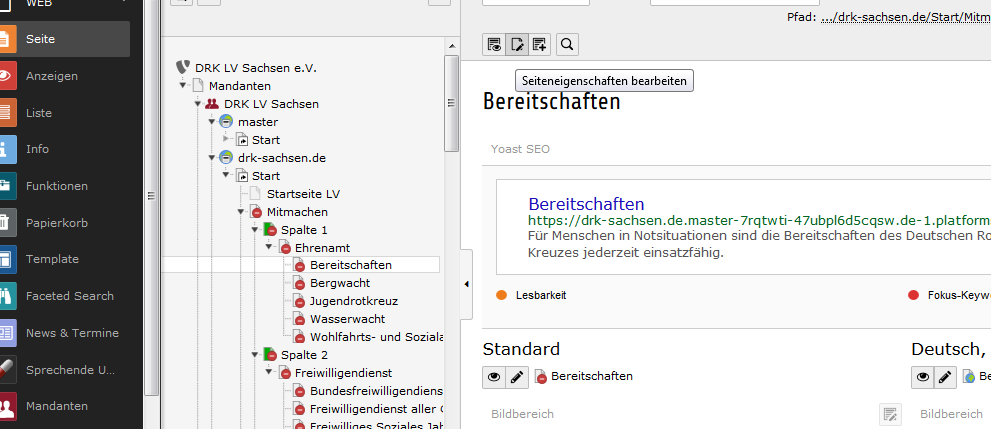
Unter dem Reiter „Metadaten“ ändert man den Text, der in der „Sitemap“ angezeigt werden soll